Проблеми са аутентичностима са Мицрософтовим налогом у Виндовсу 10
Проблем аутентичности путем Мицрософт налога је један од најчешћих, пошто многи корисници повремено заборављају своје лозинке или суочавају се с чињеницом да систем не прихвата своју лозинку из неразумљивих разлога.
Садржај
Како решити проблем идентитета са Мицрософтовим налогом
Размислите шта можете учинити ако се не можете пријавити на Виндовс 10.
Затим се ради о Мицрософтовим рачунима, а не о локалним рачунима. Овај кориснички профил се разликује од локалне верзије у томе што се подаци чувају у облаку и сваки корисник са сличним налогом може се пријавити са њим на сет уређаја заснованих на Виндовсу 10 (тј. Не постоји чврста веза за један физички рачунар). Поред тога, након пријаве на оперативни систем, кориснику се затим добија комплетан скуп услуга и функција за Виндовс.
1. метод: ресетујте своју лозинку
Најчешћи разлог за проблеме аутентичности је банални погрешан унос лозинке од стране корисника. Ако након неколико покушаја још увек нисте успели пронаћи потребне податке (потребно је осигурати да тастер Цапс Лоцк није притиснут и да је језик уноса исправно подешен), препоручује се ресетовање лозинке на Мицрософтовој веб локацији (то можете учинити са било ког уређаја који има приступ мрежи Интернет). Процедура изгледа овако:
- Идите Мицрософт вебсите да ресетујете лозинку.
- Изаберите ставку која наводи да сте заборавили лозинку.
- Унесите акредитиве за унос (пријављивање) на које не можете да се сетите лозинке, као и заштитни кеш.
- Изаберите начин да добијете сигурносну шифру (она је назначена када региструјете Мицрософт налог), обично је то пошта и кликните на дугме "Пошаљи код" .
- Идите на пошту коју сте навели за опоравак лозинке. Из писму добијеног од подршке за Мицрософт, преузмите код и унесите га у образац за обнављање података о рачуну.
- Креирајте нову лозинку за пријављивање с правилима за креирање (поље за унос испод).
- Пријавите се новим подацима о аутентификацији.
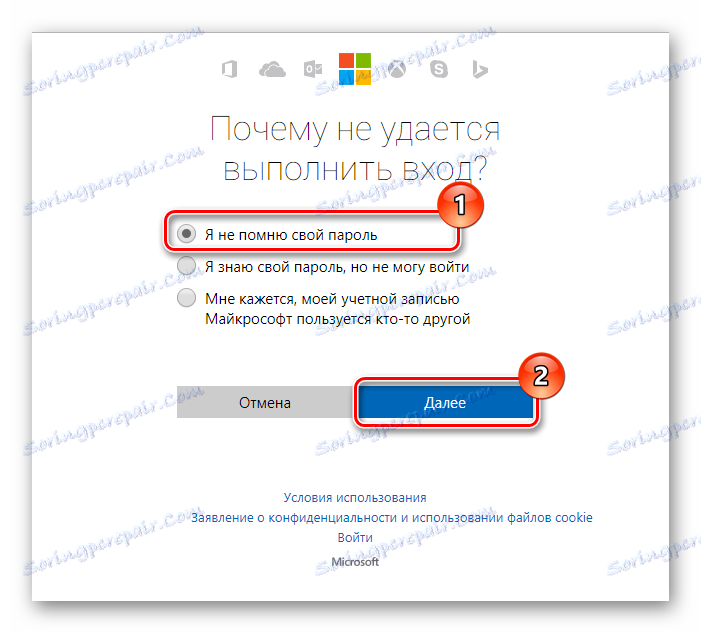
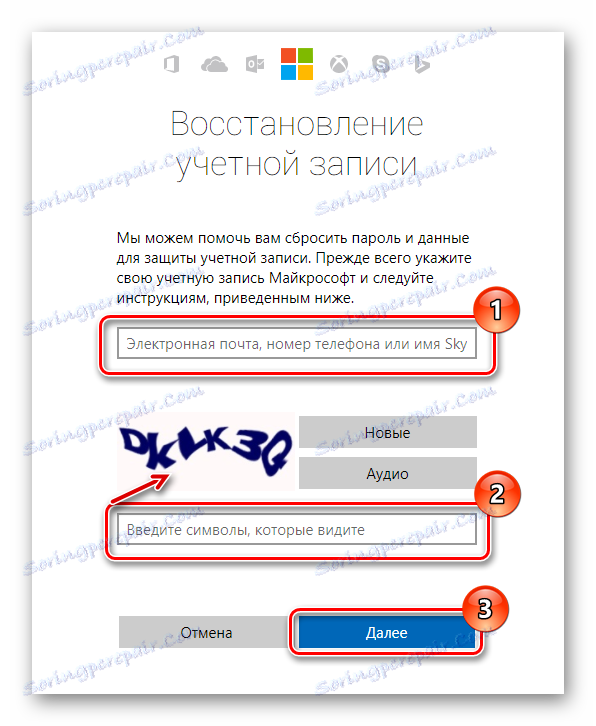
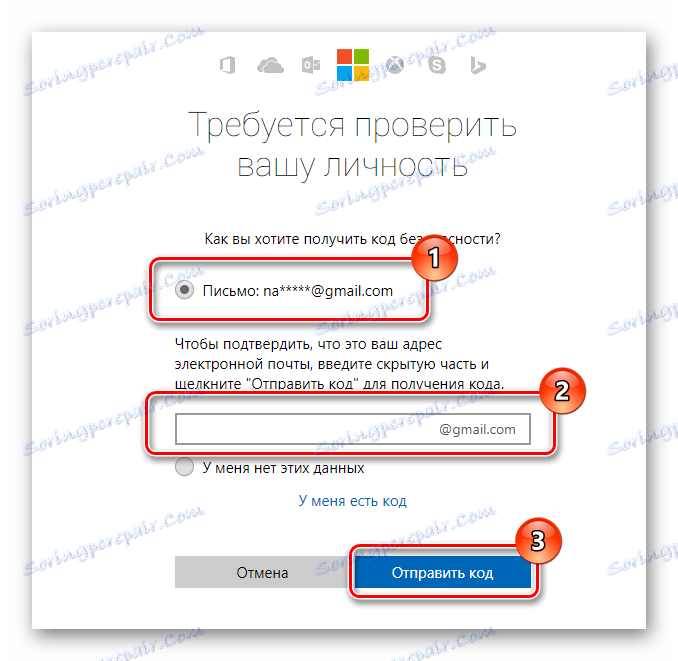
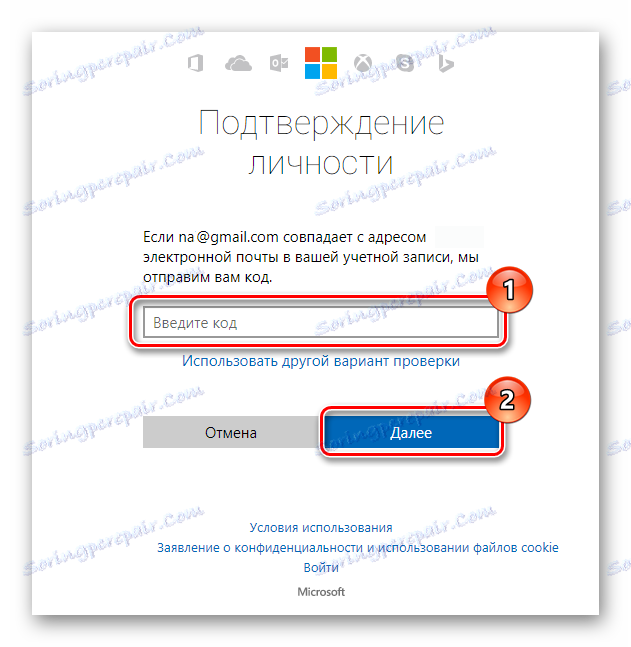
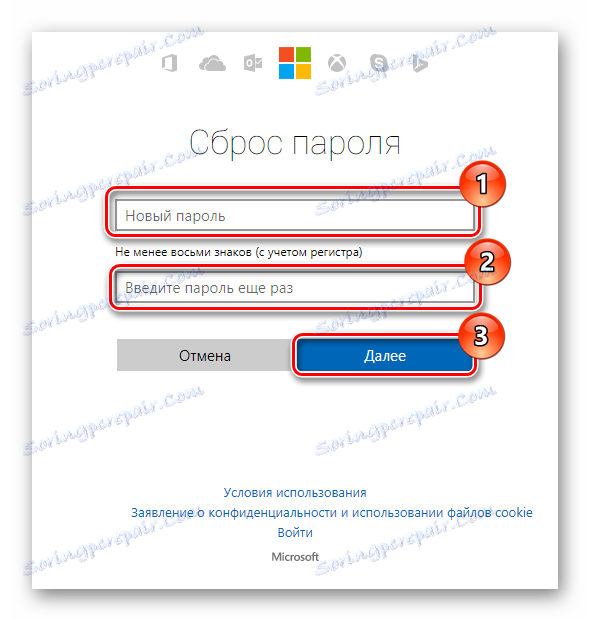
Метод 2: проверите приступ Интернету
Ако је корисник сигуран у своју лозинку, ако постоје проблеми са аутентикацијом, потребно је провјерити присуство Интернета на уређају. Да бисте искључили чињеницу да корисничке акредитиве или лозинка нису исправни, можете се пријавити са истим поставкама на другом уређају, који може бити рачунар, лаптоп, паметни телефон, таблет. Ако операција успије, проблем ће бити јасно на уређају на којем се догодило неуспело пријављивање.
Ако имате локални налог, требало би да се пријавите и проверите доступност Интернета. Такође можете погледати у доњем десном углу екрана. Ако нема проблема са Интернетом, поред иконе Интернет ИД-а нећете бити узвишеног знакова.
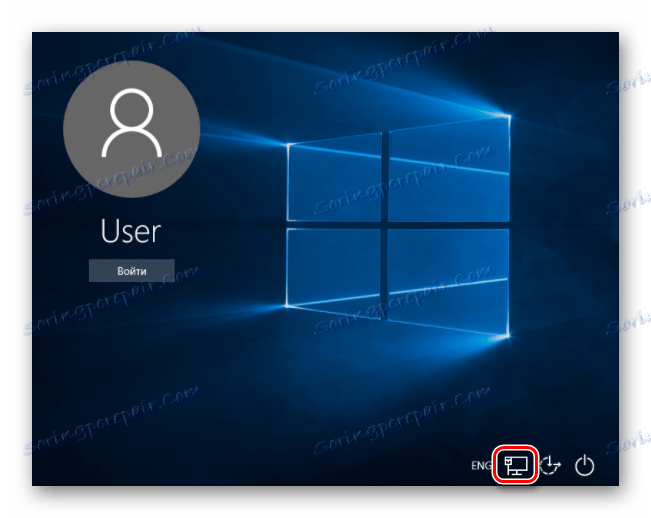
Метод 3: Проверите уређај за вирусе
Још један уобичајени разлог за неуспешне покушаје пријављивања коришћењем Мицрософт налога је корумпирање системских датотека неопходних за поступак аутентификације. Обично је то због рада злонамерног софтвера. У овом случају, ако се не можете пријавити у систем (преко локалног налога), онда можете провјерити рачунар за вирусе користећи антивирусни Ливе ЦД.
Како направити сличан диск на флеш диску, одакле можете сазнати наша публикација .
Ако ниједан од описаних метода не може помоћи у решавању проблема при пријављивању, препоручујемо вам да вратите систем бацкуп до претходне радне верзије, где није постојао такав проблем.
Ако ниједан од описаних метода не може помоћи у решавању проблема при пријављивању, препоручујемо вам да вратите систем бацкуп до претходне радне верзије, где није постојао такав проблем.